- 软件介绍
- 软件截图
- 网友评论
- 下载地址
图片压缩工具可以帮助我们缩放图片尺寸大小,界面设计整洁、操作简单,支持图片缩略批量处理。图片压缩工具软件绿色小巧,不占用系统空间,在压缩图片的过程中,您也可以通过调整压缩率,在获得更小文件的同时,保证图片质量和效果。
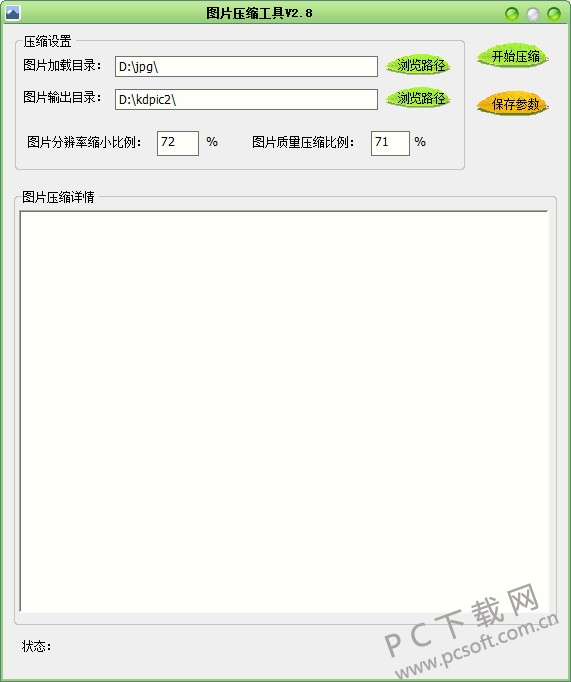
图片压缩工具功能介绍
1、图片压缩
图片压缩是通过压缩减少图片的占用空间,如果您有大量的数码照,或是上传图片的网站有文件大小的限制,您就可以通过此软件来压缩图片大小,压缩图片文件大小,以达到减少大量图片占用磁盘空间,上传照片等效果。
2、图片缩放
图片缩放功能可放大或是缩小图片的尺寸,可按图片的原始比例或是指定的图片尺寸大小进行放大或缩小。
3、图片压缩缩放处理工具可批量或是对单个文件进行压缩缩放处理,可对选中的文件列表进行单独的删除操作等。
图片压缩工具安装步骤
1、从第七下载下载图片压缩工具的安装包,下载下来是zip压缩文件“tupianyasuogj.zip”,如下图:
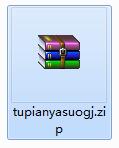
2、右击“tupianyasuogj.zip”解压到当前文件夹,其中“安装程序.exe”就是图片压缩工具的安装文件。
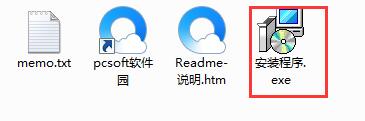
3、双击打开“安装程序.exe”文件,看到安装界面,用户可以点击“立即安装”选择系统默认的安装地址进行安装,也可以点击“浏览”自主选择安装路径,这里小编推荐自定义安装,选择完后点击“立即安装”。
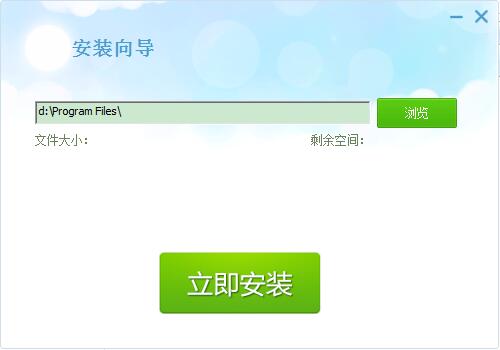
4、稍等片刻,出现下图所示就证明已经安装完毕,点击完成使用吧。
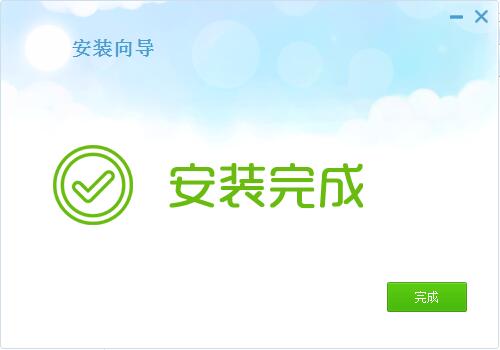
图片压缩工具使用方法
注意:软件目前只支持jpg格式的图片压缩
1、首先下载并安装图片压缩工具,打开软件后,点击“浏览路径”按钮选择想要压缩的图片。
2、然后再点击“浏览路径”选择好压缩完图片后的保存目录。
3、之后再设置压缩图片的参数,设置好图片分辨率缩小比例和图片质量压缩比例后,点击“保存参数”。
4、最后点击“开始压缩”按钮就可以进行压缩了。
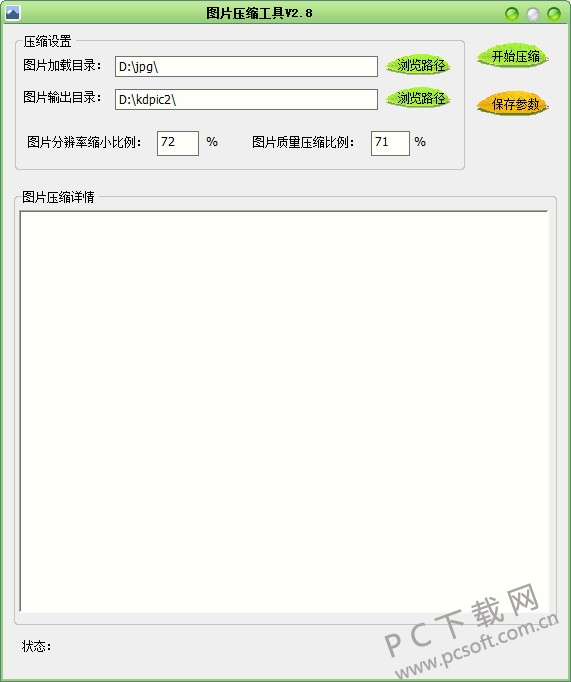
图片压缩工具常见问题
图片压缩工具怎么能够压缩成制定大小的图片?
打开图片压缩工具的主界面,选择完毕图片的加载目录和输出目录后,在图片分辨率缩小和质量压缩比例中填写好就可以了。
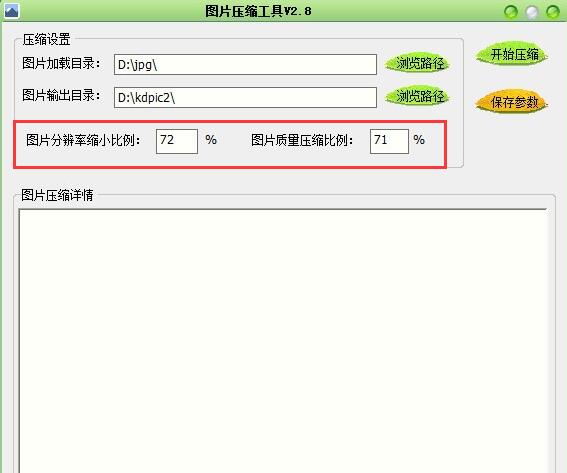
图片压缩工具软件对比
jpg图片压缩工具是一套专门用户压缩jpg格式的图片压缩工具,操作起来简单易学,实现了图片压缩的快速处理,并且保证压缩后图片的质量,非常好用。
图片压缩工具和jpg图片压缩工具功能差不了多少,两款软件都是非常的小巧好用,而且占用内存几乎为零,帮助用户使用快速压缩图片,而且还保真不失真。
jpg图片压缩工具下载地址:https://jpg图片压缩工具
图片压缩工具更新日志
1.对部分功能进行了优化
2.对部分bug进行了修复
小编推荐:图片压缩工具是一款非常小巧实用、操作简单的jpg图片压缩工具,在保证图片质量的情况下可以对图片进行压缩和缩放。有兴趣的用户可以在第七下载下载使用,另外还有众多同类软件提供下载,如:jpg图片压缩工具、Photos图片压缩工具、GisBmp(图片压缩工具)
- 下载地址


 倾世西游手游
倾世西游手游 街机之三国战记
街机之三国战记 少年刀剑笑
少年刀剑笑 本源军团
本源军团 祖玛传奇
祖玛传奇 银之守墓人
银之守墓人 原神
原神 地下城与勇士手游
地下城与勇士手游 掌上英雄联盟
掌上英雄联盟 王者荣耀
王者荣耀 实况足球2022
实况足球2022 率土之滨
率土之滨 梦幻西游手游
梦幻西游手游 第五人格
第五人格 天涯明月刀手游
天涯明月刀手游 问道2手游
问道2手游 航海王激战
航海王激战 传奇无双
传奇无双 史上最坑爹的游戏2
史上最坑爹的游戏2
